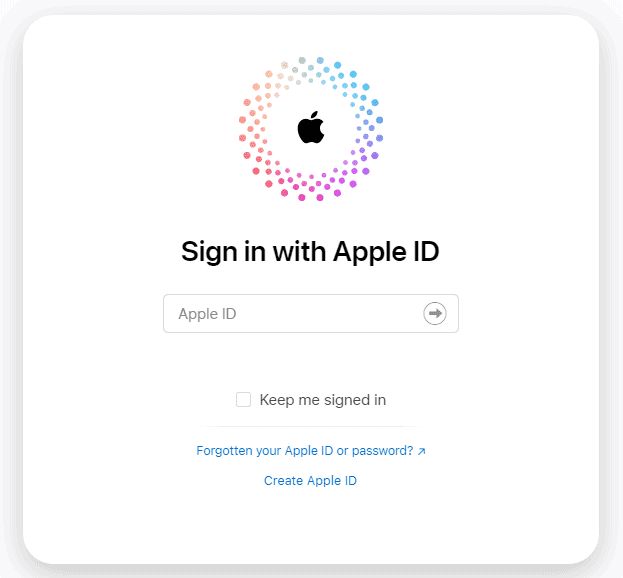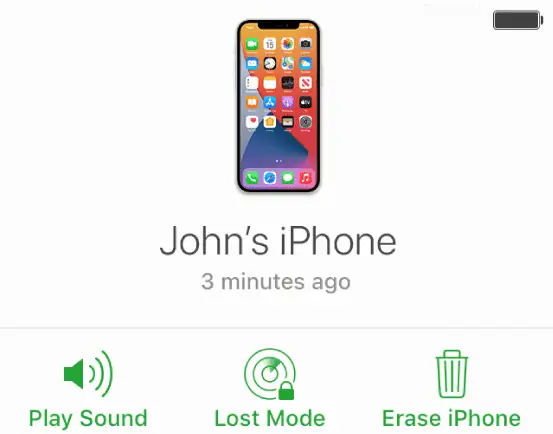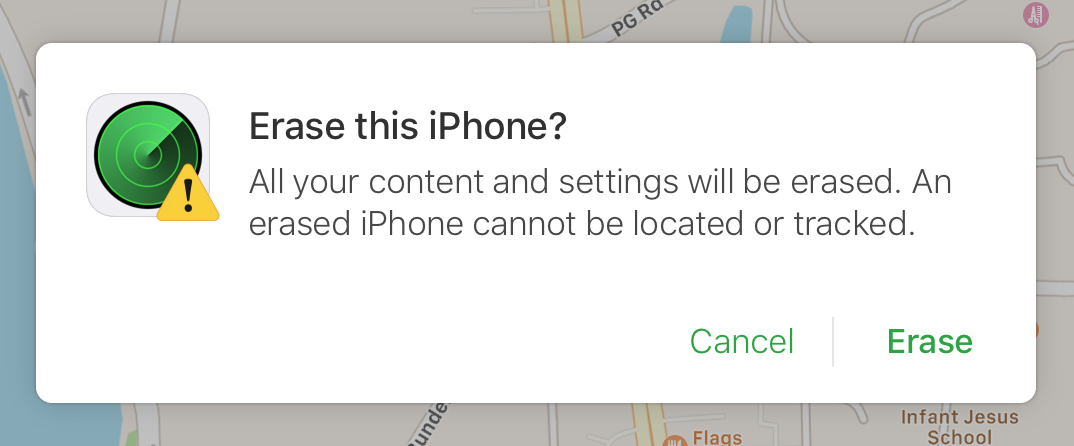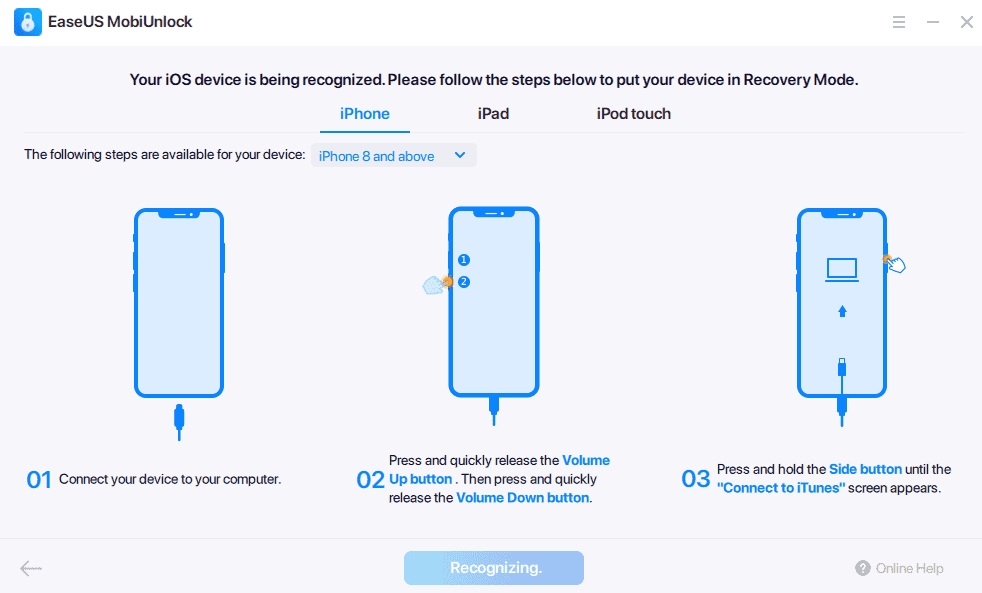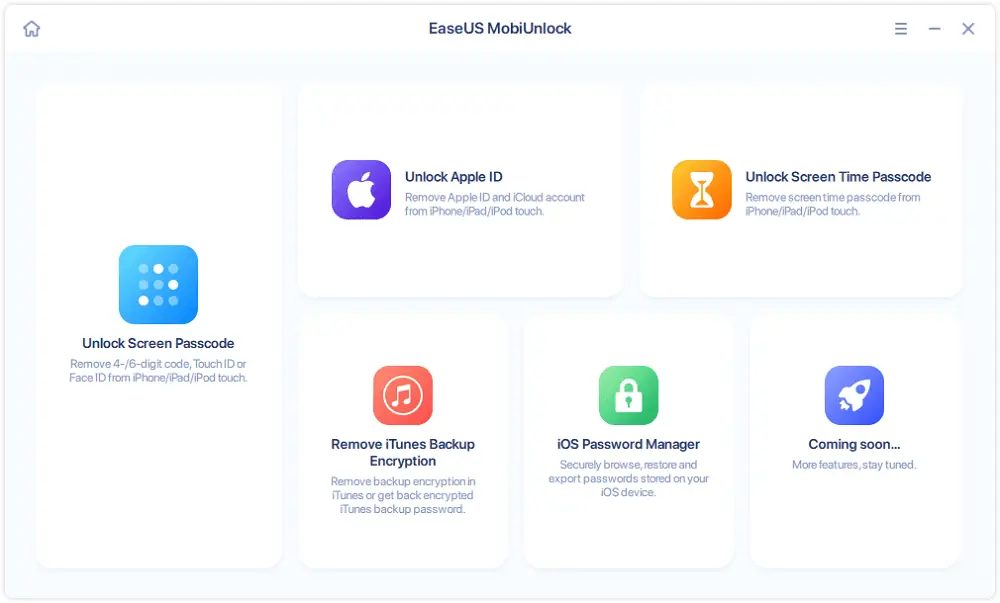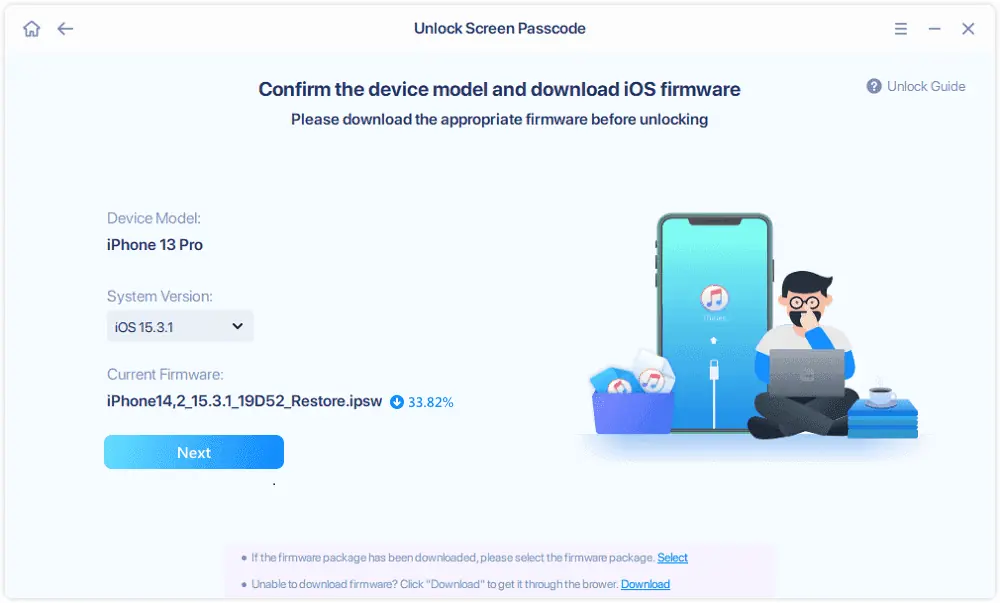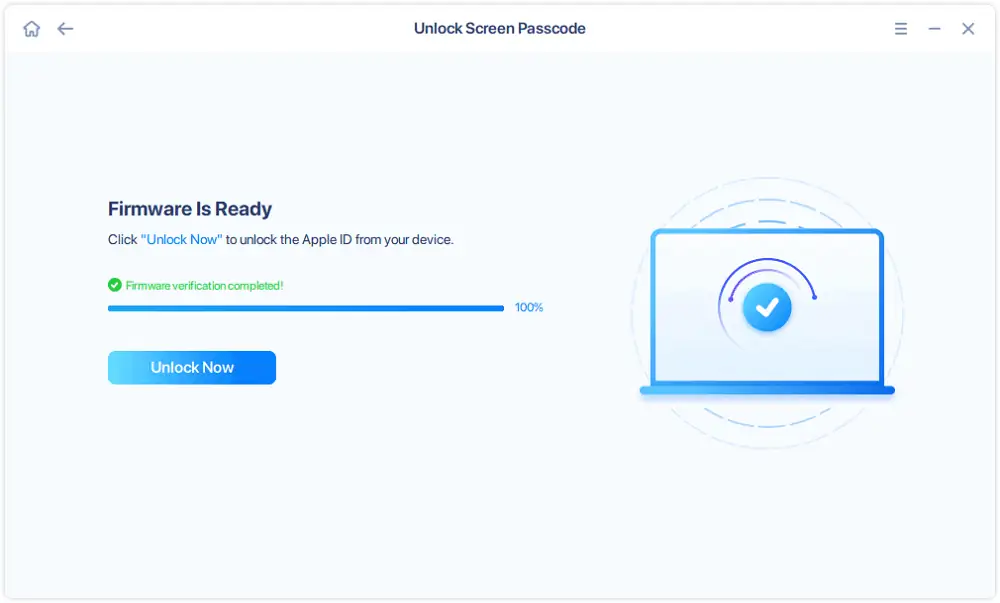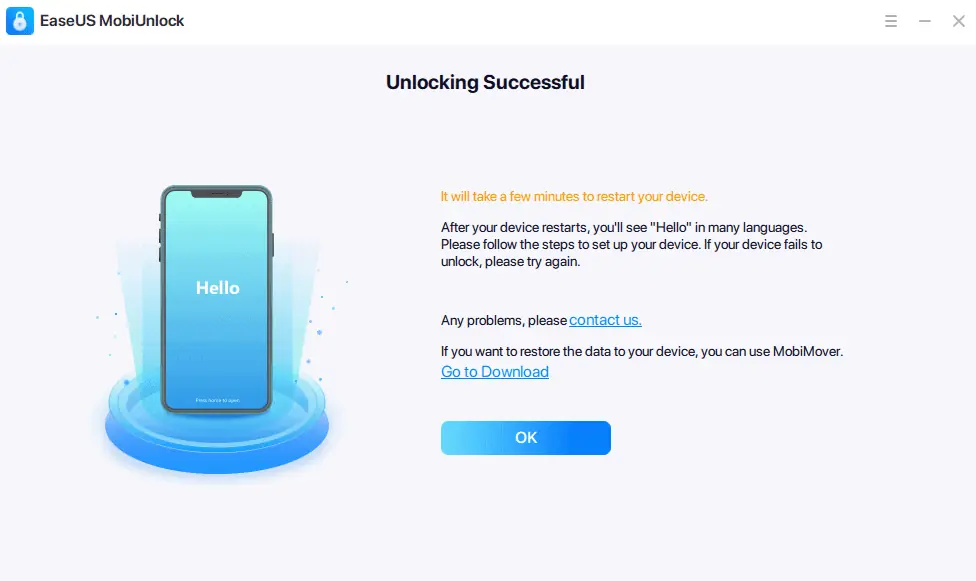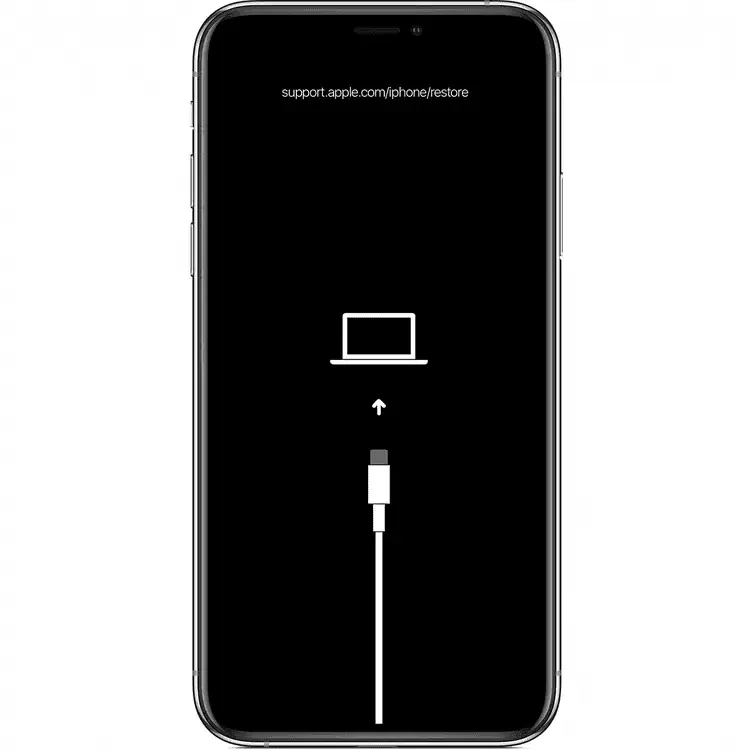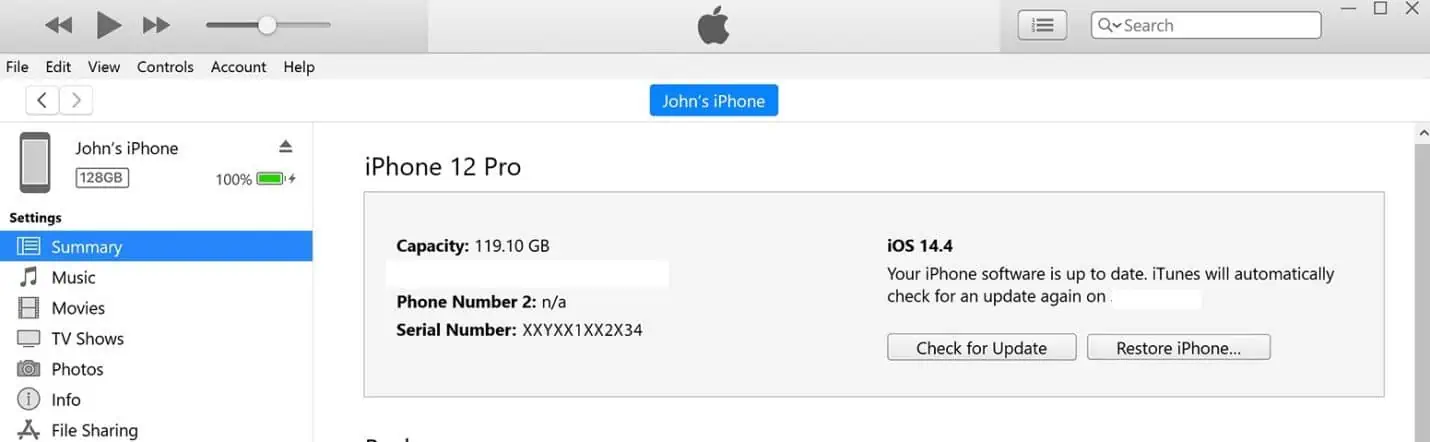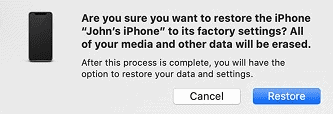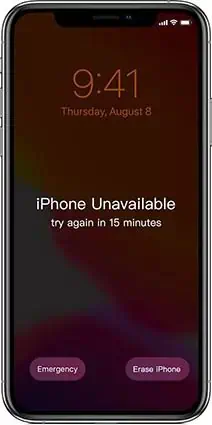Πώς να επαναφέρετε τις εργοστασιακές ρυθμίσεις ενός κλειδωμένου iPhone
7 λεπτό. ανάγνωση
Ενημερώθηκε στις
Διαβάστε τη σελίδα αποκάλυψης για να μάθετε πώς μπορείτε να βοηθήσετε το MSPoweruser να διατηρήσει τη συντακτική ομάδα Διάβασε περισσότερα
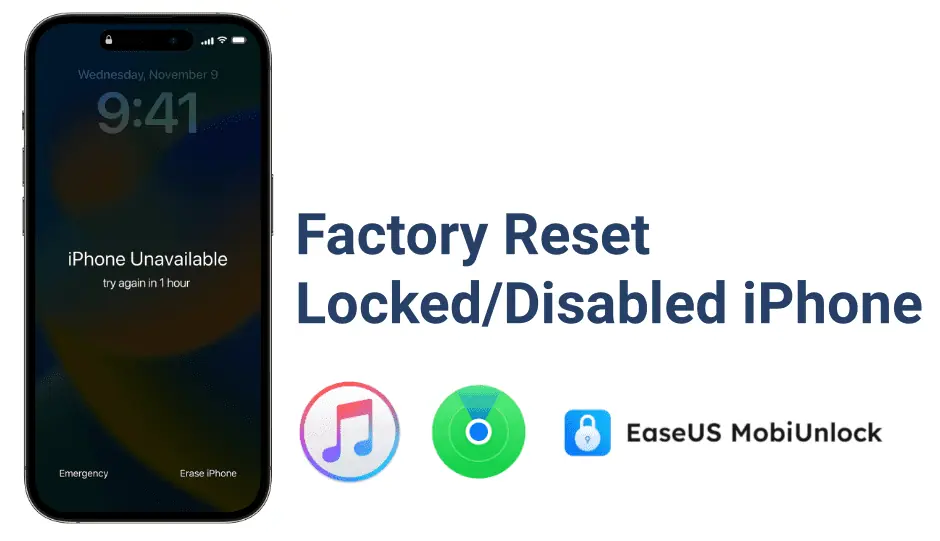
| Χορηγία |
Εάν έχετε ξεχάσει τον κωδικό πρόσβασης της οθόνης κλειδώματος, μπορεί να είναι απογοητευτικό και συντριπτικό. Με τις νεότερες εκδόσεις του iOS, η Apple αναβαθμίζει συνεχώς τα επίπεδα ασφαλείας της και από την αρχή, δεν υπήρχε επιλογή ανάκτησης του κωδικού πρόσβασης της οθόνης κλειδώματος.
Σε αντίθεση με το iPhone που είναι κλειδωμένο με iCloud, το iPhone που είναι κλειδωμένο για εισαγωγή λάθος pin μπορεί να χρησιμοποιηθεί ξανά. Ωστόσο, έχετε υπόψη σας ότι είναι δυνατή μέσω επαναφοράς εργοστασιακών ρυθμίσεων και ότι όλα τα δεδομένα και οι ρυθμίσεις στο iPhone σας διαγράφονται.
Πολλοί άνθρωποι πανικοβάλλονται όταν βλέπουν το μήνυμα «Το iPhone είναι απενεργοποιημένο» ή «Το iPhone δεν είναι διαθέσιμο» στο iPhone τους και φοβούνται να πραγματοποιήσουν επαναφορά εργοστασιακών ρυθμίσεων, ανησυχώντας ότι μπορεί να κάνουν κάποιο λάθος που θα καταστήσει το iPhone άχρηστο.
Παρόλο που η εργοστασιακή επαναφορά ενός iPhone είναι τρομακτική, μπορεί να γίνει εύκολα με τη σωστή καθοδήγηση. Σε αυτό το άρθρο, σας καθοδηγούμε στα βήματα για την επαναφορά εργοστασιακών ρυθμίσεων ενός κλειδωμένου iPhone χρησιμοποιώντας διαφορετικές προσεγγίσεις. Λοιπόν, χωρίς καμία άλλη καθυστέρηση, ας ξεκινήσουμε.
Σημείωση: Η επαναφορά εργοστασιακών ρυθμίσεων οδηγεί σε απώλεια δεδομένων και δεν φέρουμε ευθύνη για τα δεδομένα σας. Επίσης, η αποσύνδεση του iPhone από τον υπολογιστή κατά τη διάρκεια της διαδικασίας ενώ ακολουθείτε τις προσεγγίσεις (2 και 3) μπορεί να έχει ως αποτέλεσμα ένα μπλοκαρισμένο iPhone. Δεν είμαστε υπεύθυνοι ούτε για τη συσκευή σας.
Επαναφορά εργοστασιακών ρυθμίσεων iPhone με χρήση iCloud – Find My
Το Find My είναι η λειτουργία cloud της Apple για τον εντοπισμό και την παρακολούθηση μιας χαμένης συσκευής Apple. Αυτή η δυνατότητα είναι διαθέσιμη σε οποιαδήποτε συσκευή Apple και εάν δεν διαθέτετε συσκευή Apple, μπορείτε επίσης να έχετε πρόσβαση σε αυτήν τη δυνατότητα μέσω του προγράμματος περιήγησης ιστού, ανεξαρτήτως πλατφόρμας.
Ακολουθούν τα βήματα σχετικά με τον τρόπο επαναφοράς εργοστασιακών ρυθμίσεων του iPhone σας χρησιμοποιώντας την προσέγγιση iCloud – Find My iPhone (πρόγραμμα περιήγησης Ιστού).
1. Ξεκινήστε ανοίγοντας το "Βρείτε το My " από το iCloud σε πρόγραμμα περιήγησης ιστού από οποιαδήποτε συσκευή έχετε πρόσβαση.
2. Τώρα, εισαγάγετε τα διαπιστευτήριά σας – Apple ID και κωδικό πρόσβασης για να συνδεθείτε. Αφού συνδεθείτε, κάντε κλικ στο "Find My", το οποίο εμφανίζει όλα τα iPhone που σχετίζονται με τον λογαριασμό σας iCloud.
3. Επιλέξτε το iPhone που θέλετε να επαναφέρετε εργοστασιακά από τη λίστα συσκευών.
4. Εάν σας ζητηθεί, κάντε κλικ στην επιλογή «Διαγραφή iPhone» και εισαγάγετε ξανά το Apple ID και τον κωδικό πρόσβασής σας.
5. Μόλις επαληθευτούν τα διαπιστευτήρια κάνοντας κλικ στην επιλογή «Διαγραφή iPhone», θα δείτε ένα προειδοποιητικό μήνυμα που δηλώνει ότι η διαγραφή του iPhone σας θα διαγράψει όλα τα δεδομένα και τις ρυθμίσεις. Κάντε κλικ στο «Διαγραφή» για επιβεβαίωση.
6. Εάν το iPhone σας είναι εκτός σύνδεσης, η επαναφορά εργοστασιακών ρυθμίσεων ξεκινά μετά τη σύνδεση της συσκευής στο διαδίκτυο. Ωστόσο, η επαναφορά εργοστασιακών ρυθμίσεων θα ξεκινήσει αμέσως εάν το iPhone σας είναι συνδεδεμένο.
7. Μόλις σας καλωσορίσουν με την οθόνη "Hello", είστε έτοιμοι να ρυθμίσετε, δηλώνοντας ότι έχετε επαναφέρει επιτυχώς το iPhone σας στις εργοστασιακές ρυθμίσεις.
Επαναφορά εργοστασιακών ρυθμίσεων ενός κλειδωμένου iPhone χρησιμοποιώντας το EaseUS MobiUnlock
Συνήθως, πολλοί άνθρωποι δυσκολεύονται να επαναφέρουν τις εργοστασιακές ρυθμίσεις του iPhone χρησιμοποιώντας την παραδοσιακή μέθοδο iTunes. Υπάρχουν διάφοροι λόγοι για αυτό, και ο μεγαλύτερος λόγος είναι ότι οι άνθρωποι αποτυγχάνουν να φορτώσουν το iPhone στη λειτουργία ανάκτησης, καθώς δεν υπάρχει αναλυτικό σεμινάριο.
Επιπλέον, η διεπαφή του iTunes φαίνεται περίπλοκη, η πρόοδος επαναφοράς δεν είναι ορατή και υπάρχουν μεγάλες πιθανότητες να πανικοβληθούν και να αποσυνδέσουν το iPhone, εάν διαρκέσει περισσότερο από το αναμενόμενο.
Με την Ξεκλείδωμα Mobi EaseUS, αυτοί οι περιορισμοί εξαφανίζονται καθώς προσφέρει ένα βήμα προς βήμα σεμινάριο για το πώς να θέσετε το iPhone σε λειτουργία ανάκτησης. Επιπλέον, η διεπαφή είναι διαισθητική και διαθέτει ειδική οθόνη που δείχνει την πρόοδο ξεκλειδώματος.
Ακολουθούν τα βήματα για τον τρόπο επαναφοράς εργοστασιακών ρυθμίσεων του iPhone σας χρησιμοποιώντας το EaseUS MobiUnlock.
1. Κατεβάστε και εγκαταστήστε το EaseUS MobiUnlock στα Windows ή στο Mac σας. Συνδέστε το iPhone σας στον υπολογιστή και ακολουθήστε τις οδηγίες για να το θέσετε σε λειτουργία ανάκτησης.
2. Κάντε κλικ στο «Ξεκλείδωμα του κωδικού πρόσβασης οθόνης» και επιβεβαιώστε τις πληροφορίες. Στη συνέχεια, κάντε κλικ στο «Έναρξη» για να μεταβείτε στο επόμενο βήμα.
3. Ελέγξτε τις πληροφορίες της συσκευής και του συστήματός σας και, στη συνέχεια, κάντε κλικ στο κουμπί για λήψη του υλικολογισμικού.
4. Μετά τη λήψη του υλικολογισμικού, επιβεβαιώστε την έκδοση. Εάν όλα είναι καλά, κάντε κλικ στο «Ξεκλείδωμα τώρα» για να ξεκινήσετε την αφαίρεση του κωδικού πρόσβασης της συσκευής από το iPhone σας. Θα εμφανιστεί ένα αναδυόμενο παράθυρο που απαιτεί την επιβεβαίωσή σας πληκτρολογώντας "77777". Στη συνέχεια, το EaseUS MobiUnlock θα αρχίσει να αφαιρεί τον κωδικό πρόσβασης της συσκευής από το iPhone σας. Αυτή η διαδικασία θα επαναφέρει το iPhone σας.
5. Περιμένετε μέχρι να δείτε το "Unlocking Successful" στο EaseUS MobiUnlock και την οθόνη "Hello" στο iPhone σας, που σημαίνει ότι έχετε επαναφέρει επιτυχώς τις εργοστασιακές ρυθμίσεις της συσκευής σας.
Κατά τη διαδικασία εγκατάστασης, συνδεθείτε στο Apple ID και τον κωδικό πρόσβασής σας και, στη συνέχεια, μπορείτε να επαναφέρετε το iPhone σας και να είναι προσβάσιμο.
Ξεκλειδώστε ένα κλειδωμένο iPhone με το iTunes
Το iTunes είναι ένα λογισμικό που αναπτύχθηκε από την Apple για τη διαχείριση όλων των αναγκών πολυμέσων. Εκτός από την πρόσβαση στο iTunes Store και την οργάνωση αρχείων πολυμέσων, οι χρήστες μπορούν να συγχρονίσουν, να δημιουργήσουν αντίγραφα ασφαλείας και να επαναφέρουν τα iPhone τους, να εγκαταστήσουν ενημερώσεις λογισμικού και να διαχειριστούν τις ρυθμίσεις της συσκευής τους χρησιμοποιώντας το iTunes.
Ακολουθούν τα βήματα για τον τρόπο επαναφοράς εργοστασιακών ρυθμίσεων του iPhone σας χρησιμοποιώντας τη λειτουργία ανάκτησης με το iTunes.
1. Ξεκινήστε από λήψη και εγκατάσταση του iTunes στον υπολογιστή σας. Μετά την εγκατάσταση, συνδέστε τη συσκευή σας στον υπολογιστή και το iTunes πρέπει να την αναγνωρίσει.
2. Μόλις αναγνωριστεί από το iTunes, βάλτε το iPhone σας σε λειτουργία ανάκτησης.
- iPhone 8 ή μεταγενέστερο – Πατήστε και αφήστε πρώτα το κουμπί έντασης και κάντε το ίδιο με το κουμπί μείωσης της έντασης. Όταν τελειώσετε, πατήστε και κρατήστε πατημένο το πλευρικό κουμπί μέχρι να δείτε την οθόνη της λειτουργίας ανάκτησης.
- Σειρά iPhone 7 – Πατήστε παρατεταμένα το κουμπί μείωσης της έντασης ήχου και το κουμπί λειτουργίας μέχρι να δείτε την οθόνη της λειτουργίας ανάκτησης.
- iPhone 6s ή προγενέστερο – Πατήστε παρατεταμένα τα κουμπιά αρχικής οθόνης και λειτουργίας μέχρι να δείτε την οθόνη της λειτουργίας ανάκτησης.
3. Εάν έχετε θέσει με επιτυχία τη συσκευή σας σε λειτουργία ανάκτησης, το iTunes εντοπίζει ότι το iPhone σας βρίσκεται σε λειτουργία ανάκτησης. Εάν δεν εντοπιστεί, δοκιμάστε να αλλάξετε την υποδοχή ή το καλώδιο USB και εκτελέστε ξανά το βήμα 2.
4. Μόλις εντοπίσει ότι η συσκευή σας βρίσκεται σε λειτουργία ανάκτησης, σας ζητά να επαναφέρετε το iPhone σας. Μπορείτε επίσης να κάνετε χειροκίνητα κλικ στο κουμπί επαναφοράς εάν χρειάζεται.
5. Κάνοντας κλικ στο κουμπί «Επαναφορά iPhone», προειδοποιείτε ότι όλα τα μέσα και τα δεδομένα θα διαγραφούν. Συνεχίστε κάνοντας κλικ στο κουμπί "Επαναφορά" για να επαναφέρετε εργοστασιακά το iPhone σας.
6. Περιμένετε υπομονετικά μέχρι να ολοκληρωθεί η όλη διαδικασία. Μπορεί να διαρκέσει περισσότερο από τη μέθοδο iCloud, δεδομένου ότι το iTunes θα πραγματοποιήσει λήψη και εγκατάσταση του πιο πρόσφατου υλικολογισμικού για το iPhone σας.
Ως εκ τούτου, μην αποσυνδέσετε τη συσκευή μέχρι να δείτε την οθόνη "Hello", που σημαίνει ότι έχετε επαναφέρει επιτυχώς το iPhone σας στις εργοστασιακές ρυθμίσεις.
Επαναφορά εργοστασιακών ρυθμίσεων iPhone χρησιμοποιώντας την επιλογή Διαγραφή iPhone στην οθόνη κλειδώματος
Το "Erase iPhone" είναι ο ευκολότερος τρόπος για να επαναφέρετε εργοστασιακά ένα iPhone και παρουσιάζεται στο iOS 15.2. Αυτή η επιλογή εμφανίζεται όταν ο χρήστης έχει εισαγάγει λάθος pin πολλές φορές.
Ακολουθούν τα βήματα για τον τρόπο επαναφοράς εργοστασιακών ρυθμίσεων του iPhone χρησιμοποιώντας την επιλογή Διαγραφή iPhone στην οθόνη κλειδώματος.
- Ξεκινήστε πληκτρολογώντας όλες τις πινέζες που πιστεύετε ότι είναι σωστές και αν έχετε πληκτρολογήσει λάθος pin πολλές φορές, η επιλογή «Διαγραφή iPhone» εμφανίζεται στην οθόνη κλειδώματος.
2. Τώρα πατήστε πάνω του και εισαγάγετε το iCloud και άλλες απαραίτητες λεπτομέρειες, εάν σας ζητηθεί.
(Σημείωση: Βεβαιωθείτε ότι η συσκευή είναι συνδεδεμένη στο Διαδίκτυο, καθώς η συσκευή δεν θα διαγραφεί χωρίς το βήμα εξουσιοδότησης Apple ID, καθώς απαιτεί internet).
3. Τώρα περιμένετε μέχρι να γίνει επανεκκίνηση της συσκευής και να εμφανιστεί η οθόνη "Hello", που σημαίνει ότι η επαναφορά εργοστασιακών ρυθμίσεων ολοκληρώθηκε με επιτυχία.
Συμπέρασμα
Σε αυτό το άρθρο, παρέχουμε διαφορετικές μεθόδους για την επαναφορά εργοστασιακών ρυθμίσεων ενός κλειδωμένου iPhone. Όλες οι μέθοδοι που αναφέρθηκαν λειτουργούν άψογα και έχουμε παράσχει λεπτομερή βήματα για καθεμία.
Παρόλο που αυτές οι προσεγγίσεις είναι απλές, σας συμβουλεύουμε να μην αποσυνδέσετε τη συσκευή από τον υπολογιστή, καθώς μπορεί να αφήσει το iPhone με τούβλα. Για να αποτρέψετε την απώλεια δεδομένων κατά τη διάρκεια ατυχών καταστάσεων, όπως το να ξεχάσετε έναν κωδικό πρόσβασης iPhone, προγραμματίστε συχνά τη δημιουργία αντιγράφων ασφαλείας στο iCloud για να μην χάσετε ποτέ δεδομένα.
FAQs
1. Υπάρχουν άλλες προσεγγίσεις για επαναφορά εργοστασιακών ρυθμίσεων ενός κλειδωμένου iPhone εκτός από αυτές που αναφέρονται παραπάνω;
Οι προσεγγίσεις που αναφέρονται παραπάνω είναι αναμφισβήτητα οι καλύτεροι και μοναδικοί τρόποι για να επαναφέρετε εργοστασιακά ένα κλειδωμένο iPhone. Μπορείτε να δοκιμάσετε να ελέγξετε μερικά άλλα 3rd λογισμικό πάρτι για το σκοπό αυτό.
2. Μπορώ να κάνω απομακρυσμένη επαναφορά εργοστασιακών ρυθμίσεων του iPhone μου;
Ναι, μπορείτε να επαναφέρετε από απόσταση το iPhone σας από το εργοστάσιο χρησιμοποιώντας την υπηρεσία iCloud – Find My iPhone. Το καλύτερο μέρος της προσέγγισης Web Find My iPhone είναι ότι ο χρήστης μπορεί να εκτελέσει απομακρυσμένα εργοστασιακά χρησιμοποιώντας οποιαδήποτε συσκευή ανεξάρτητα από την πλατφόρμα.
3. Γιατί δεν μπορώ να δω την επιλογή "Erase iPhone" στην οθόνη κλειδώματος;
Η επιλογή "Διαγραφή iPhone" εμφανίζεται αφού εισαγάγετε λανθασμένα την καρφίτσα πολλές φορές. Ωστόσο, εάν το iPhone σας εκτελεί iOS 15.2 ή νεότερη έκδοση, δεν είναι διαθέσιμη, καθώς αυτή η δυνατότητα εισάγεται στο iOS 15.2.